
Talaan ng mga Nilalaman:
- May -akda John Day [email protected].
- Public 2024-01-30 13:10.
- Huling binago 2025-01-23 15:12.


Ang itinuturo na ito ay nilikha bilang pagtupad sa kinakailangan ng proyekto ng Makecourse sa University of South Florida (www.makecourse.com).
Kaya't bilang isang over view, ang ideya ng proyektong ito ay upang makakuha ng isang panimulang pag-unawa sa electronics, paghihinang, mga kable, at pag-coding sa Arduino patungkol sa mga bagay-bagay sa RC. Upang maging ganap na matapat, bago ang proyektong ito ang isang pulutong ng paraan ng paggana ng mga kotseng RC ay isang misteryo sa akin. Kaya sa Instructable na ito ay ibabahagi ko sa iyo, at ituturo sa iyo kung ano ang natutunan ko at kung paano bumuo ng parehong RC car na aking itinayo. Ang dahilan para sa pagbuo ng kotseng RC na ito gamit ang isang Arduino ay upang maisama ko ang mga turn signal sa kotse. Pinapayagan din ako ng pagsasama ng isang micro controller na magdagdag ng mga ilaw ng ulo, ilaw ng ilaw at tunog sa hinaharap kung nais ko.
Hakbang 1: Pagkuha ng mga Bahagi
Kaya upang simulan ang proyektong ito kakailanganin mo ng ilang mga bahagi at piraso. Gagawin ko ang aking makakaya upang mag-link sa anumang mga bahagi na binili, at magdagdag din ako ng anumang mga naka-print na file na 3D na kinakailangan upang likhain ang proyektong ito.
Mga bagay na kakailanganin mo:
- Panghinang
- Wire ng Solder
- ProtoBoard
- 1 / 18th scale RC Car (bibigyan ka nito ng isang controller at tatanggap na naitugma na, Gayunpaman, maaari kang bumili ng mga sangkap nang magkahiwalay at pagsamahin ang pagbuo, lalo itong nagiging mahirap sa mga mekaniko.)
- Arduino Uno
- Kahon
- 2 LED's
- 2 220 ohm Resistors
- 3D Printed base Frame
- 3D na naka-print na tuktok na plato
- Mga naka-print na gulong 3D (kung nais mo)
- Arduino wire
- RC car Battery (Ang RC car ay malamang na may isa)
- 9V na baterya
- 9V batter adapter para sa Arduino
- Mainit na glue GUN
- mainit na mga pandikit
- 3D Printer (o pag-access sa isa)
mga link para sa mga bagay sa itaas na ginamit ko:
panghinang / istasyon:
www.amazon.com/s?k=Zeny+898D&ref=nb_sb_nos…
solder:
www.amazon.com/WYCTIN-Solder-Electrical-So…
ProtoBoard:
www.amazon.com/AUSTOR-Including-Double-Pro…
1 / 18th scale RC Car:
(mahalagang tandaan na para sa paunang pagbuo ng proyektong ito hindi ako gumamit ng paunang biniling RC car. Gumamit ako ng mga bahagi at piraso mula sa mga RC car na ibinigay sa akin ng aking pamilya at kaibigan upang makumpleto ang konstruksyon na ito. Gayunpaman upang gawin ang mas madaling masundan ang build, naitayo ko ang proyekto sa kotse na naka-link sa ibaba.)
www.amazon.com/Traxxas-75054-5-LaTrax-Rall…
Arduino Uno:
www.amazon.com/Development-Microcontroller…
Mga LED:
www.amazon.com/Lights-Emitting-Assortment-…
Kahon:
anumang kahon ay dapat bayaran
220 Ohm Resistors:
www.amazon.com/s?k=220+ohm+resistors&ref=n…
Mga Naka-print na Bahaging 3D:
ang mga file ng Gcode para sa Mga Bahagi na ginamit ko para sa tukoy na RC car na ito ay dapat na nasa mga file para sa hakbang na ito.
Arduino Wires:
www.amazon.com/Elegoo-EL-CP-004-Multicolor…
9V baterya Adapter:
www.amazon.com/AspenTek-Battery-Accessorie…
Mainit na Pandikit at Baril:
www.amazon.com/ccbetter-Upgraded-Removable…
3D printer: (hindi mo kailangang bilhin ito, gayunpaman, ito ang ginamit kong printer para sa proyektong ito.)
www.amazon.com/ANYCUBIC-Mega-S-Extruder-Su…
ang anumang mga bahagi / piraso na naiwan ay naiwan dahil ang mga ito ay karaniwang mga gamit sa bahay na dapat makuha ng sinuman mula sa tindahan, o sumama na sa RC car na binili.
Gayundin kakailanganin mong i-download ang Arduino Software kung wala ka pa nito. (ITO'Y LIBRE)
nandito ang link
www.arduino.cc/en/Main/Software
Hakbang 2: Ang Car Car Tear Down
Ngayon na nakuha mo na ang lahat ng iyong mga bahagi at piraso ng oras nito upang simulan ang pagbuo.
upang magsimula ay ihihiwalay ang RC car na iyong binili. kaya't ang kotseng pinasukan mo ay isang 4 wheel drive car na may parehong pagkakaiba sa harap at likod. kung mayroon kang isang malaking sapat na kahon pagkatapos ay maaari mong panatilihin ang haba ng pareho at magpatuloy sa susunod na hakbang. Gayunpaman, kung ang iyong kahon ay hindi sapat na mahaba, kakailanganin mong ihiwalay ang RC car. upang gawin ito kakailanganin mong alisin ang baterya, ang tatanggap, ang servo, ang tray ng baterya, at ang gitnang seksyon na humahawak ng dalawang pagkakaiba. kakailanganin mo ring alisin ang drive shaft mula sa parehong mga kaugalian. Kapag natanggal ang lahat ng ito dapat mo ring gupitin ang drive shaft sa nais na haba at muling mai-install ito sa likuran lamang na kaugalian. ang likas na kaugalian ay ang isa sa mga gulong hindi lumiliko pakaliwa at pakanan.
Hakbang 3: Muling Itayo
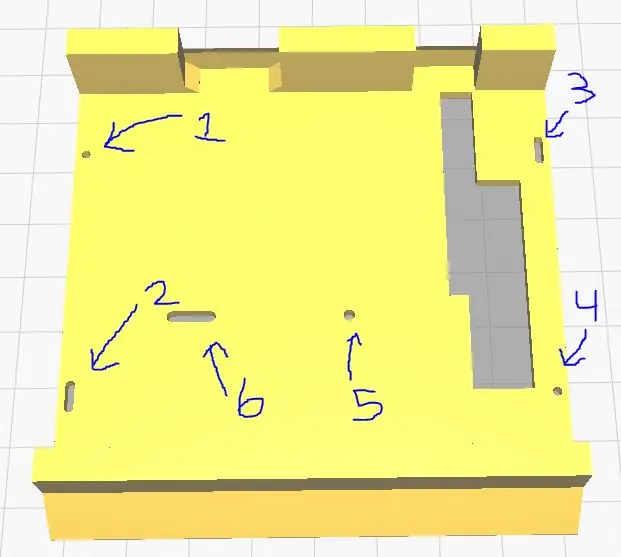
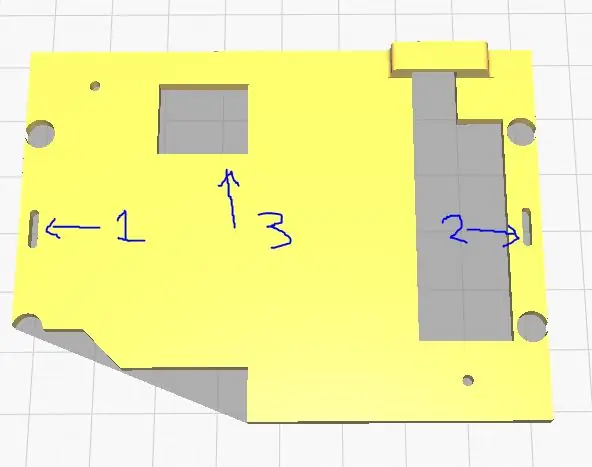
Kung hindi mo Inalis ang kotse ng RC Magpatuloy sa susunod na hakbang.
Ngayon na ang RC car ay nadala at ang Drive Shaft ay gupitin at muling na-install, maaari mong simulang i-rebuild ang kotse. Upang gawin ito kakailanganin mong i-print ang mga bahagi ng 3D mula sa unang hakbang.
Bumuo ng Mga Hakbang:
- Sa pagtingin sa unang Pic sa itaas ng Base Plate, iyong i-tornilyo ang pagkakaiba sa harap sa mga butas 1 at 2 (sa pagkakasunud-sunod na iyon).
- Pagkatapos ay i-tornilyo mo ang likas na kaugalian sa mga butas 3 at 4 (ayon sa pagkakabanggit).
- gagamitin mo ang parehong mounting bracket na dumating para sa steering servo at i-tornilyo ito sa mga butas na 5 at 6 ayon sa pagkakabanggit.
- Ang susunod na hakbang ay upang ikabit ang Nangungunang Plate, upang gawin ang tornilyo na butas na ito sa tuktok ng pagkakaiba sa harap at butas 2 sa tuktok ng pagkakaiba sa REAR.
- pagkatapos ay hilahin ang mga kable para sa motor sa butas 3.
Ang ilalim na plato na naka-print ay ginagamit upang ikabit ang dalawang magkakahiwalay na kaugalian sa isa, mas maikli na base ng gulong upang magkasya sa higit pang mga kahon o katawan. Ang tuktok na plato ay gagamitin sa paglaon upang maglakip ng iba pang mga electronics at pati na rin magbigay ng dagdag na tigas sa kotse.
Hakbang 4: Electrical SetUp
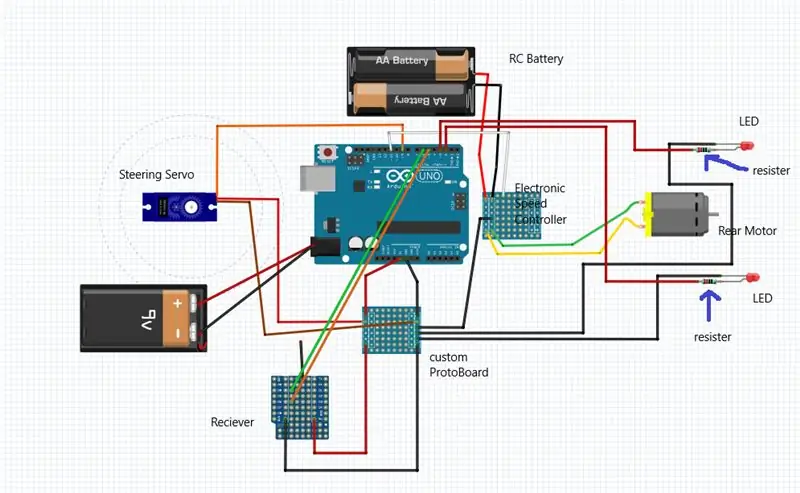
oras na nito upang makuha ang lahat ng mga bahagi ng Elektrikal na gumagana at wired up.
Paghihinang:
- Upang Magsimula (kung bago ka sa paghihinang) Iminumungkahi ko na kunin ang isa sa mga protoboard at isang pares ng mga sobrang wires at pagsasanay ng paghihinang, maaari itong maging medyo nakakalito kung hindi mo pa nagagawa ito dati.
- Kapag naramdaman mong handa ka nang tumingin sa eskematiko na nai-post ko sa itaas nais mong magsimula sa ProtoBoard.
- Para sa mga ito nais mong magsimula sa pamamagitan ng paghihinang ng isang RED male to male arduino wire sa protoboard na lalabas nang pahalang. Makakabit ito sa 5V terminal sa Arduino Board.
- Pagkatapos ay maglakip ng isang Black Arduino wire sa isang hiwalay na linya sa board sa parehong paraan tulad ng unang kawad. ikakabit ito sa ground terminal sa Arduino board.
- Kakailanganin mong maglakip ng 2 pang mga wire na RED sa linya kasama ang pulang kawad na nakakabit sa 5V terminal sa Arduino. Pagkatapos ay tulay ang 3 wires na magkasama gamit ang solder.
- Pagkatapos ay maglakip ng 5 BLACK wires na linya sa unang ground terminal wire na iyong na-attach. ang mga ito ay kinakailangan dahil ang lahat ay dapat na karaniwang nakabatay sa Arduino o hindi gagana ang proyektong ito.
- Kakailanganin mong maghinang ng isang 220 ohm risistor sa positibong bahagi ng DALAWANG LED na gagamitin para sa proyektong ito. Kung hindi ito tapos tapos ang mga LED ay masusunog at kailangang mapalitan kung aling hindi madali.
- Pagkatapos ay maghinang ng isang pulang kawad sa kabaligtaran ng mga resistors (tulad ng ipinapakita sa eskematiko sa itaas).
Kapag nakumpleto na ang paghihinang na ito maaari mong mai-hook ang lahat Maliban sa mga baterya sa paraang ipinakita ito sa eskematiko. Para sa sanggunian sa karamihan sa 3 wire servos at ESC (electronic Speed Controller) ang WHITE (o ORANGE) wire ay ang signal wire, ang RED wire ay ang voltage input wire, at ang BLACK (o BROWN) wire ay ang ground wire.
DAHIL ang lakas at lupa mula sa PROTOBOARD hanggang sa TANGGAP ay dapat na konektado sa lakas at lupa sa channel 1. ang berdeng kawad ay dapat na kumonekta sa channel 1 din, at ang orange wire ay dapat na kumonekta sa channel 2 sa receiver.
Ano ang nangyayari???
Kaya, para sa iyo na nagtataka kung ano ang totoong nangyayari sa set up na ito magpatuloy na basahin, kung hindi ka interesado dito, at nais na magpatuloy lamang sa pagbuo pagkatapos ay maaari kang magpatuloy sa susunod na hakbang. Kaya, kung ano ang nangyayari ay naka-wire namin ang tatanggap sa Arduino. Ngayon ang Tatanggap ay tumatanggap ng mga signal ng pag-input mula sa naka-link na controller na batay sa input ng mga gumagamit ay gagawing pasulong, paatras, kaliwa at kanan ang kotse. Ang likurang motor ay kinokontrol ang pasulong at paatras na paggalaw at ang steering servo ay pagkontrol sa kaliwa at kanang galaw ng mga gulong sa harap. Ang paraan upang magawa ang mga signal ng turn ay gumana sa likuran ng kotse ay ang Arduino na tumatanggap ng input signal mula sa receiver, pagkatapos ay batay sa input signal sa steering servo alinman sa kaliwa o kanang LED ay kumikislap, kaya lumilikha turn signal.
Hakbang 5: Pagsasama-sama Ito
Kapag nakumpleto na ang pag-setup ng elektrisidad handa ka na upang pagsamahin ang lahat.
na gawin ito:
- Bago idagdag ang tuktok na plato sa plug ng pangangalaga sa wired para sa receiver at ilagay ang tatanggap sa ilalim ng tuktok na plato. mapipigilan nito ang paglipat nito at ang mga wire ay maluwag.
- Pagkatapos magsimula sa pamamagitan ng pag-init ng iyong mainit na baril na pandikit
- Pagkatapos isang mainit magdagdag ng isang dab ng mainit na pandikit sa tuktok ng 9V at printer cable port sa Arduino board at pindutin ang ilalim ng ProtoBoard papunta sa (Hot pa rin) Mga mainit na pandikit na dab. ito ay simi-permanenteng hawakan ang dalawa.
- Pagkatapos magdagdag ng isang dab ng mainit na pandikit sa tuktok ng likuran na kaugalian at pindutin ang ilalim ng Arduino dito. mapipigilan nito ang Arduino mula sa paglipat habang nagmamaneho ng kotse.
- pagkatapos ay ilagay ang isang maliit na dab ng mainit na pandikit sa ilalim ng ESC at pindutin ito laban sa tuktok na plato sa harap ng Arduino. (Siguraduhin na HINDI MA-BLOCK ANG MGA PORTS SA ARDUINO, KAILANGAN PA NAMING UPANG MA-UPLOAD ANG CODE, at maglakip ng isang 9V na baterya.)
- Itakda din ang nakumpletong mekanikal at elektrikal na pagbuo sa tabi ng kahon na iyong gagamitin upang maipasok ang lahat, papayagan ka nitong markahan kung saan kailangang pumunta ang mga butas para sa mga gulong.
- pagkatapos ay gupitin ang mga butas para sa mga gulong. (TANDAAN: siguraduhing gupitin ang mga butas para sa mga gulong sa harap nang medyo mas malaki dahil sila ay lumiliko sa kaliwa at kanan at mangangailangan ng mas maraming silid.)
- Pagkatapos Poke hole sa likuran ng kahon na sapat lamang para sa dulo ng LED upang magkasya.
- Subukin na magkasya ang lahat sa kahon sa mga butas at tiyaking umaangkop ang lahat bago lumipat.
- Kapag natukoy mo na ang lahat ay umaangkop sa kahon sa paraang dapat, ilagay ang isang malaking halaga ng mainit na pandikit sa ilalim ng ilalim na plato at pindutin ito nang mariin sa ilalim ng kahon upang ang mga gulong ay lumitaw sa ilalim ng ang kahon.
- Patuloy na hawakan ang kotse sa kahon hanggang sa lumamig ang mainit na pandikit.
Kapag nakumpleto ito maaari kang magpatuloy sa bahagi ng pag-cod ng proyekto.
Hakbang 6: CODING
Bago simulan ang hakbang na ito kung wala ka pang naka-install na arduino app o software sa iyong computer maaari kang pumunta sa link sa ibaba at i-download ito (LIBRE ITS !!). kakailanganin mong gawin ito bago magpatuloy sa proyektong ito.
www.arduino.cc/en/Main/Software
Ang Code:
- Magsimula sa pamamagitan ng pag-download ng.ino file na magagamit ko para sa proyektong ito.
- Pagkatapos buksan ang code at i-upload ito sa iyong Arduino.
- subukan ang kaliwa at kanang pagpipiloto paggalaw at siguraduhin na ang iyong mga LEDs ay nasa tamang oryentasyon para sa kaliwa at kanang signal.
- sa sandaling ang mga LED ay nasa tamang panig ilagay ang mga ito sa mga butas na ginawa nang mas maaga sa pagbuo at ilagay ang isang dab ng mainit na pandikit sa mga LED upang hawakan ang mga ito sa lugar.
Kung ang iyong uri ng tao na nais na malaman ang mga in at out ng mga bagay-bagay, o nagtataka lamang kung ano ang nangyayari sa likod ng mga eksena kasama ang code pagkatapos ay patuloy na basahin. Kung hindi maaari kang magpatuloy sa susunod na hakbang.
kaya kung ano ang nangyayari (linya sa pamamagitan ng linya):
- Ang unang linya ay ang isama na pahayag na nagpapahintulot sa code na isama ang servo library na naka-embed sa Arduino software.
- Ang susunod na dalawang tukuyin ang mga pahayag sa code tukuyin kung anong mga pin ang mga LED ay ikakabit sa Arduino.
- Ang susunod na 3 int na pahayag ay idinedeklara ang iba't ibang mga channel sa tatanggap bilang mga integer, pinapayagan nitong ma-accept ang input mula sa controller.
- Ang Susunod na 2 int pahayag ay nagdedeklara ng mga term na "ilipat" at "turn" bilang mga integer upang magawa kong baguhin ang uri ng signal na ipinapadala ng Arduino mamaya sa code.
- Susunod makikita mo ang dalawang pahayag na "Servo", kinakailangan ang mga ito upang malaman ng code na mayroon akong 2 servos at ang mga pangalan ay "myservo" at "esc"
- Susunod na ipinasok namin ang loop na "VOID setup": ito ang setup loop na tatakbo nang isang beses at pagkatapos ay lumipat sa natitirang code. kaya't dito ko idineklara kung anong mga pin ang mga input pin at kung ano ang mga pin na output pin. ang mga input pin ay kumukuha SA isang senyas, at ang mga output pin ay OUTPUT isang signal.
- Una sa walang bisa na loop ng pag-setup makikita mo ang dalawang ".attach ()" na mga linya ng code, ang dalawang linya na ito ay tumutukoy na ang mga servo ay nakakabit sa mga pin 9 at 11 sa Arduino board.
- susunod makikita mo ang limang mga linya ng "pinMode". ang unang 3 sa mga ito ay nagdedeklara na ang mga pin na 5, 6 at 7 ay mga input pin. ito ang mga pin na konektado sa mga channel 1, 2, at 3 (ayon sa pagkakabanggit) sa tatanggap. ang Huling 2 na mga pin na "pinMode" ay nagpapahayag na ang mga pin na konektado ng LED ay nagpapadala ng signal sa mga LED.
- Ang linya ng "Serial.begin ()" ay nagdedeklara ng rate ng baud o mga bit bawat segundo na tinatanggap at nabasa sa arduino.
- Susunod na lumipat kami sa "void Loop" ito ang patuloy na tumatakbo pagkatapos na mapagana ang Arduino.
- Ang unang dalawang linya ng loop na ito ay nagbabasa / nagtatakda kung ano ang lapad ng pulso ng bawat input channel mula sa receiver. mahalaga ito dahil kung wala ito ay hindi natin mababasa ang anumang mga papasok na signal.
- Susunod ay ang pagkakasunud-sunod ng pagmamapa. kung ano ang nangyayari ay ang papasok na signal ay nai-map sa isang senyas na maaaring mabasa ng esc at mangyari ang isang bagay. kaya itinakda namin ang mga na-map na halagang pantay sa dating tinukoy na variable na "ilipat".
- Sumulat kami pagkatapos sa servo na tinatawag na "esc" ang mga halagang "ilipat" ito ang nagpapahintulot sa kotse na sumulong at paatras.
- Para sa pag-set up ng "turn" mapping ginagawa nito ang parehong bagay, ang pagmamapa lamang nito ang papasok na signal sa isang anggulo na pagkatapos ay ipinadala sa steering servo. ang steering servo ay lilipat sa kaukulang anggulo.
- Sinasabi ng unang pahayag na "kung" na kung ang steering servo ay ilipat sa isang anggulo na mas mababa sa 75 degree pagkatapos ang kaliwang LED ay kumikislap, sa gayon ay lumilikha ng kaliwang signal.
- Ang pangalawang pahayag na "kung" ay nagsasabi na ang steering servo ay inilipat sa isang anggulo na mas malaki sa 100 degree kung gayon ang tamang LED ay magpikit. Sa gayon lumilikha ng tamang signal ng pagliko.
at iyan ay kung paano gumagana ang code.
Hakbang 7: Magsaya
Ngayon na na-upload mo ang code handa ka na!
- Una ilagay ang mga baterya sa iyong controller at i-on ito.
- Pagkatapos plug sa baterya ng RC car sa ESC at i-on ang ESC.
- pagkatapos Isaksak ang baterya ng 9V sa arduino.
sa sandaling ang Arduino ay nagpapatakbo sa iyo dapat na makontrol ang kotse at magkaroon ng mga signal ng pagliko. magkakaroon ka rin ng kaunting kaalaman na magbibigay-daan sa iyo upang ituloy at simulan ang mas kumplikadong mga proyekto sa pag-cod at disenyo sa iyong sarili. kaya patuloy na lumago at MAGING masaya!
Gayundin isang opsyonal na pag-upgrade (kung binili mo ang iminungkahing kotse) ang mga gulong ito na dinisenyo ko. maaari mong 3D i-print ang mga ito sa anumang kulay na gusto mo. Sa tingin ko ang mga ito ay cool na.
Inirerekumendang:
Gimbal Stabilizer Project: 9 Mga Hakbang (na may Mga Larawan)

Gimbal Stabilizer Project: Paano Gumawa ng isang Gimbal Alamin kung paano gumawa ng isang 2-axis gimbal para sa iyong camera ng aksiyon tulad ng nanginginig vide
Paano Gumawa ng RADAR Gamit ang Arduino para sa Science Project - Pinakamahusay na Mga Proyekto ng Arduino: 5 Mga Hakbang

Paano Gumawa ng RADAR Gamit ang Arduino para sa Science Project | Pinakamahusay na Mga Proyekto ng Arduino: Kumusta mga kaibigan, sa itinuturo na ito ay ipapakita ko sa iyo kung paano gumawa ng kamangha-manghang radar system na binuo gamit ang arduino nano ang proyektong ito ay perpekto para sa mga proyekto sa agham at madali mong makagawa ito ng napakaliit na pamumuhunan at mga pagkakataon kung ang manalo ng premyo ay mahusay na
Mga Paw na Hugasan - Ang Cat ay Nakakatagpo sa Covid Handwashing Project: 5 Mga Hakbang (na may Mga Larawan)

Paws to Wash - Cat Meets Covid Handwashing Project: Dahil lahat tayo ay naglalayo sa bahay, ang Paws to Wash ay isang proyekto sa DIY na gumagabay sa mga magulang at bata sa proseso ng pagbuo ng isang nakatutuwang timer ng feedback na may isang kumakaway na pusa upang hikayatin ang malusog na ugali sa paglalaba. Sa oras ng Covid-19, paghuhugas ng kamay
10 Mga kahalili sa DIY sa Mga Off-The-Shelf na Elektroniko na Mga Bahagi: 11 Mga Hakbang (na may Mga Larawan)

10 Mga Kahalili sa DIY sa Mga Off-The-Shelf na Mga Elektroniko na Bahagi: Maligayang pagdating sa aking kauna-unahang itinuro! Sa palagay mo ba ang ilang mga bahagi mula sa mga tagatingi sa online ay masyadong mahal o may mababang kalidad? Kailangan bang makakuha ng isang prototype nang mabilis at tumatakbo nang mabilis at hindi makapaghintay linggo para sa pagpapadala? Walang mga lokal na electronics distributor? Ang fol
Ano ang Gagawin Sa Mga Random na Koleksyon ng Motor: Project 2: Mga Ilaw ng Umiikot (Model UFO): 12 Hakbang (na may Mga Larawan)

Ano ang Gagawin Sa Mga Random na Koleksyon ng Motor: Project 2: Umiikot na Mga ilaw (Model UFO): Kaya, mayroon pa rin akong isang Random na Koleksyon ng Motor … Ano ang gagawin ko? Well, isipin natin. Paano 'ang laban sa isang LED light spinner? (Hindi hinawakan ng kamay, paumanhin ang mga mahilig sa manunulid.) Mukhang medyo tulad ng isang UFO, parang isang halo sa pagitan ng isang weed-whacker at isang blender
